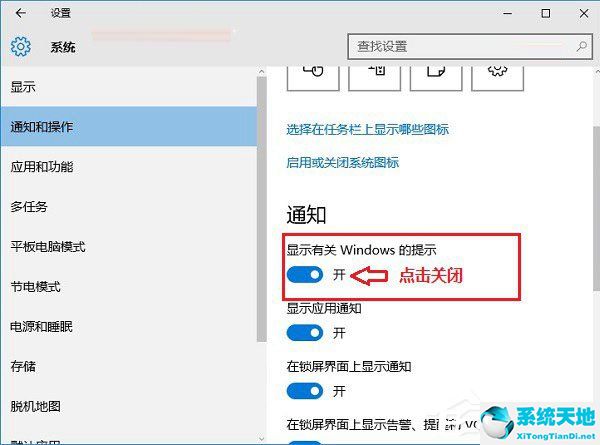1.点击Win10右下角任务栏上的“新通知”图标,在弹出的通知列表中点击“启用病毒防护”,如下图。
: 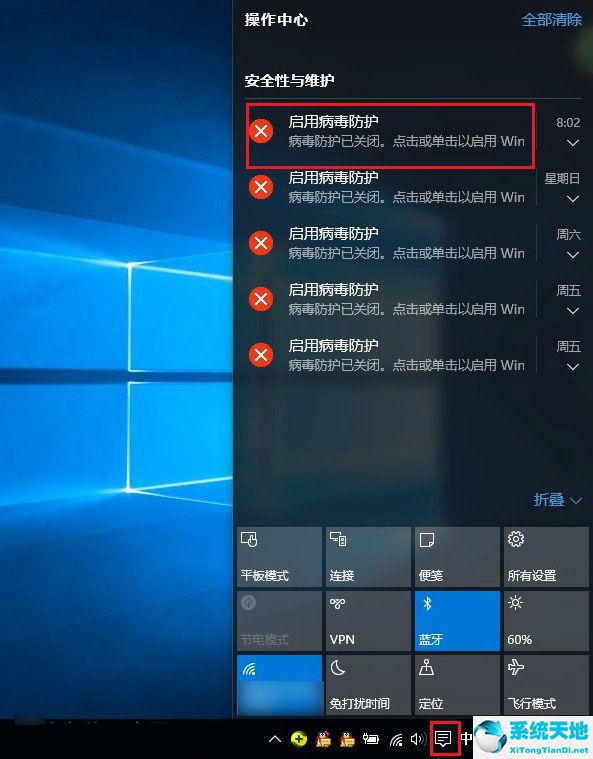 2.在打开的安全维护操作界面,点击安全,然后开启“Windows Defender”的病毒防护功能,如图。
2.在打开的安全维护操作界面,点击安全,然后开启“Windows Defender”的病毒防护功能,如图。
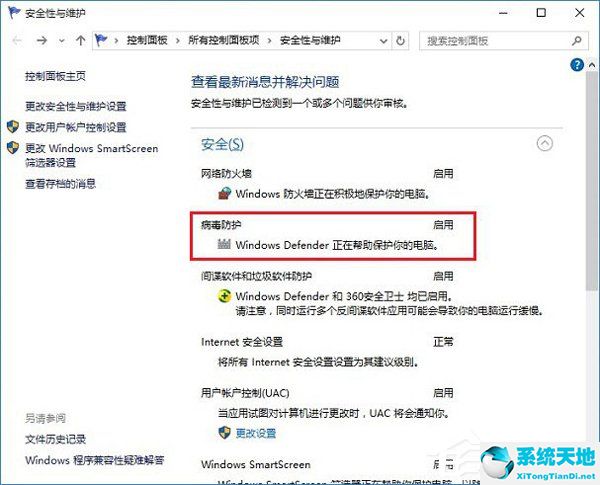 开启Win10病毒防火功能后,以后就没有提示了。
开启Win10病毒防火功能后,以后就没有提示了。
第二,隐藏Win10中启用病毒防护的提示方法
1.点击Win10启动菜单,然后点击“设置”,如下图所示。
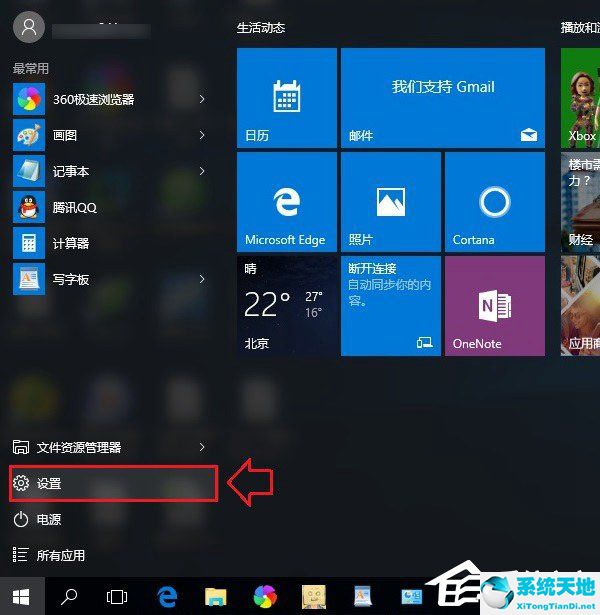 2,然后点击进入“系统”设置,如图。
2,然后点击进入“系统”设置,如图。
: 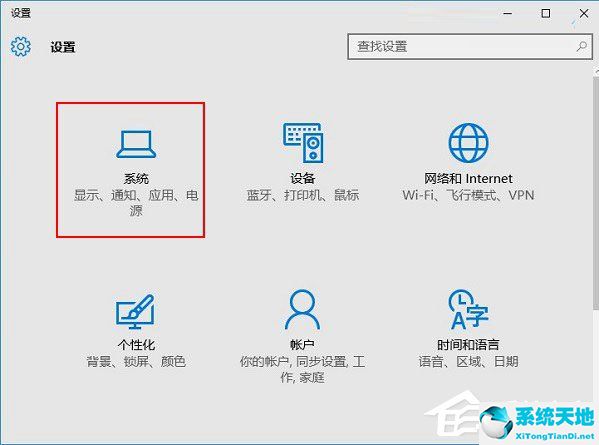 3.在系统设置界面,点击左边的“通知和操作”选项,然后在右边的通知下,关闭“显示窗口提示”即可,如图。
3.在系统设置界面,点击左边的“通知和操作”选项,然后在右边的通知下,关闭“显示窗口提示”即可,如图。